

PRISMA color measurement connector 需要在扫描设备和整个 PRISMA Home 云基础架构之间执行数据。安装工具包可以通过导航到 [配置] 应用程序下载,然后在 [支持软件应用程序] 面板中选择合适的安装工具包。
如果您尝试在没有 PRISMA color measurement connector 的情况下执行任何测量,系统将提示您安装它。
您需要工作站管理员凭证才能安装 PRISMA color measurement connector。
转到 [测量] 应用。
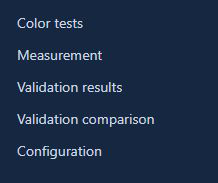 应用菜单
应用菜单当您首次在 [测量] 应用中开始测量时,将出现一个新窗口。系统将要求您为您的操作系统下载 PRISMA color measurement connector。
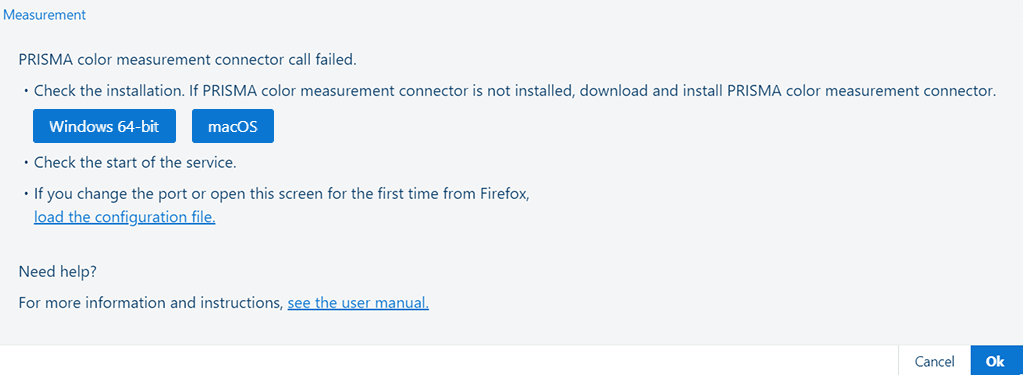 一个用于下载 PRISMA color measurement connector 的新窗口
一个用于下载 PRISMA color measurement connector 的新窗口下载 PRISMA color measurement connector 安装文件。
将 PRISMA color measurement connector 安装文件存储在工作站上。
启动安装文件。
按照屏幕上的说明进行操作。
如果显示 [使用PRISMAcolor Manager时,请启用此设置。] ,则选中 [启用] 复选框。
单击 [关闭] 。
您现在可以开始使用 PRISMAcolor Manager。
PRISMA color measurement connector 安装后应该可以正常运行。如果您的默认设置不够(例如,如果您使用不同的 cloud proxy 位置),则需要适当调整配置。
如果您想要更改 PRISMA color measurement connector 的设置,则需要使用 PRISMA color measurement connector Configuration Tool。
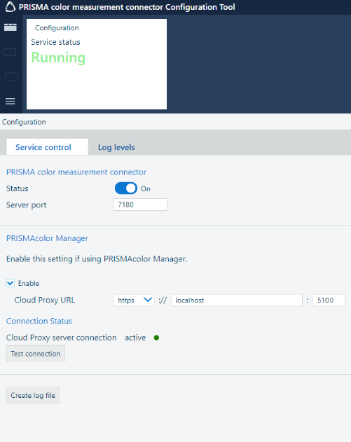 PRISMA color measurement connector Configuration Tool
PRISMA color measurement connector Configuration Tool要打开 PRISMA color measurement connector Configuration Tool,请执行下列操作:
转到工作站上安装了 PRISMA color measurement connector 的文件夹。
启动 PRISMA color measurement connector Configuration Tool。
浏览器中将打开一个新窗口。
在此,您可以配置 PRISMA color measurement connector。您可以:
打开和关闭 PRISMA color measurement connector;
启用 PRISMAcolor Manager
选中 [使用PRISMAcolor Manager时,请启用此设置。] 的 [启用] 复选框。
更改 PRISMA color measurement connector 的服务器端口号,以及 cloud proxy 的服务器协议、IP 地址和服务器端口号。
测试到 cloud proxy 的连接;
创建 PRISMA color measurement connector 的日志文件。
更改属性后,单击 [保存] 按钮以保存它们。
如果您无法通过 HTTPS 连接到安全的网络,请执行下列操作。
在 [Cloud Proxy URL] 中选择 [http],然后将服务器端口号设置为 "5100"。要连接到在另一台工作站上安装的 Cloud Proxy 实例,请设置目标工作站的 IP 地址,而不是使用 "localhost"。
单击 [保存] 按钮以保存信息。
Firefox 警示某个安全证书无效。您需要手动上传所提供的配置文件以避免发生该错误。
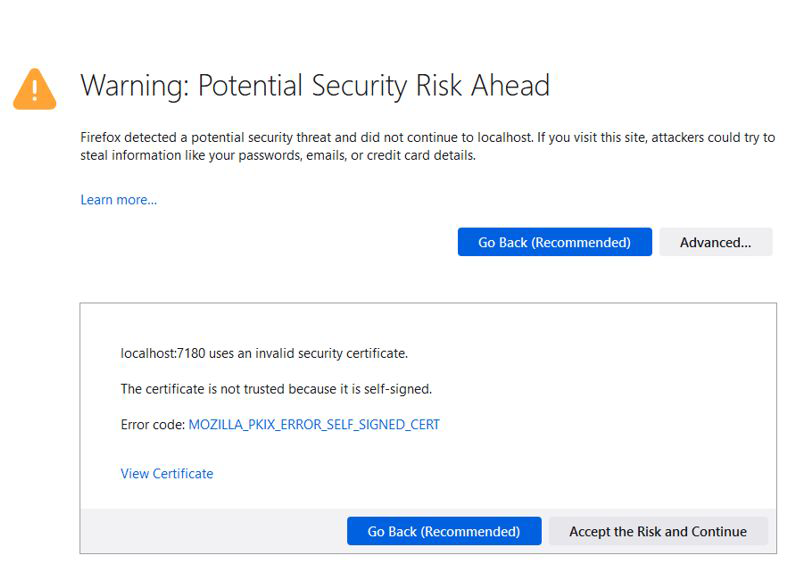
打开 [测量] 应用:
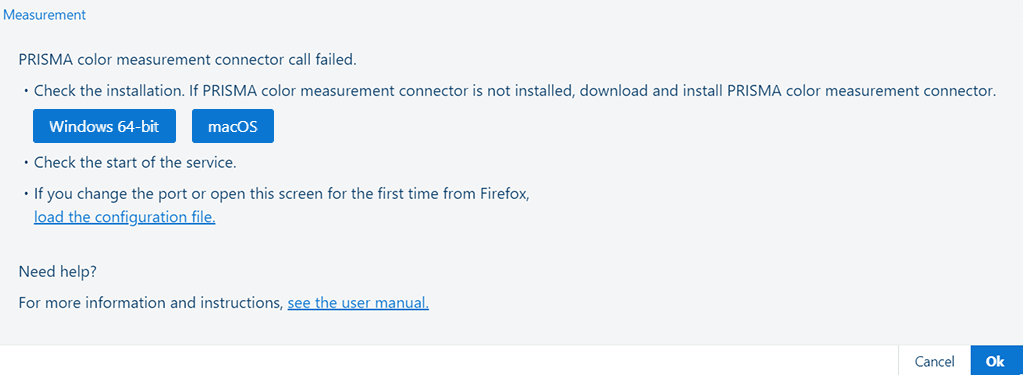
单击 [请加载配置文件。] 链接以打开文件选取器对话框。
导航到包含所安装的应用的文件夹。
(默认)C:\Program Files\Canon\PRISMA color measurement connector\.
选择 PRISMAColorMeasurementConnector.config 文件。
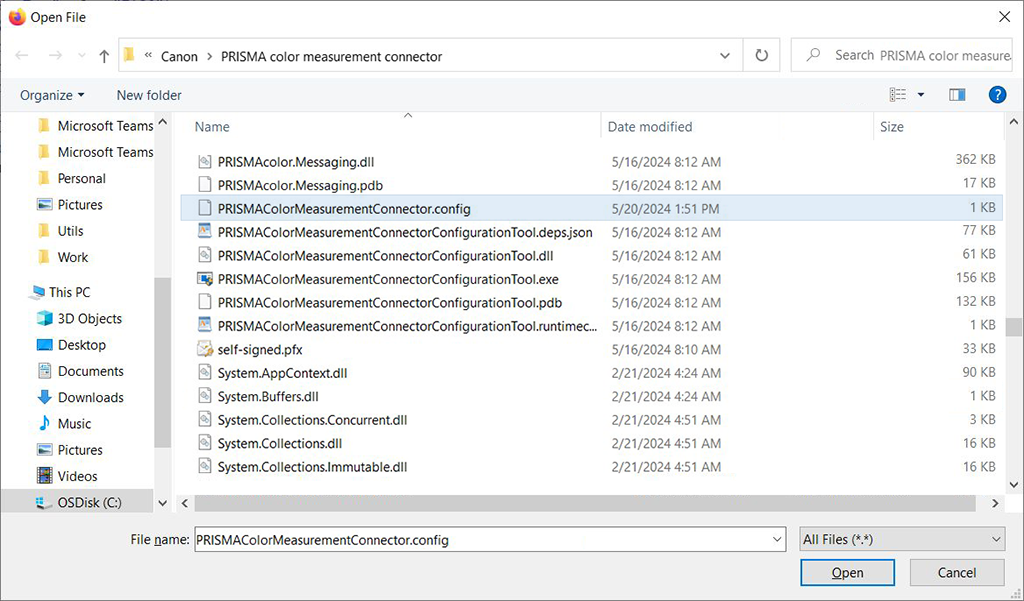
按“打开”。